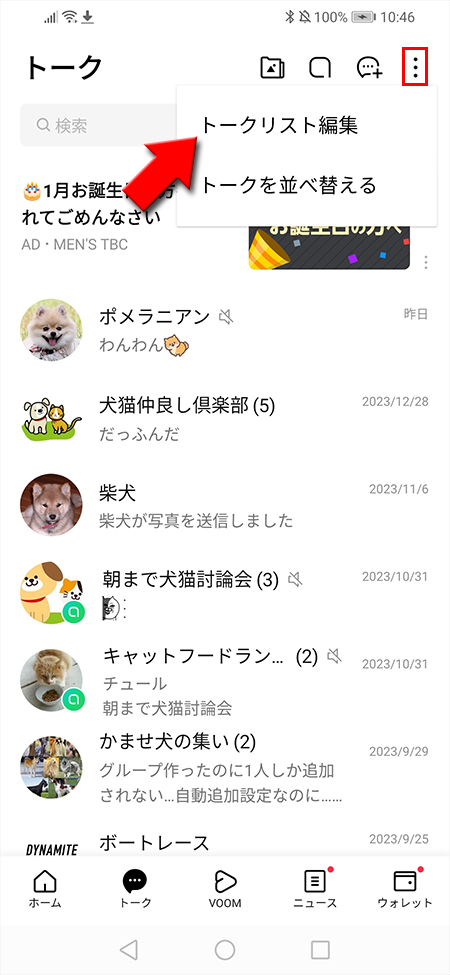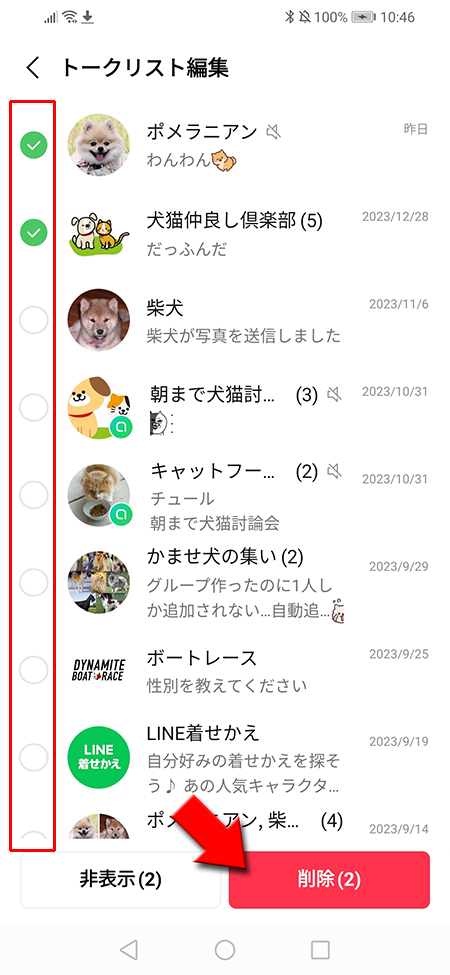LINE(ライン)の使い方 » トーク » トークリストで使える便利機能
トークリストで使える便利機能
LINEのトークタブに表示されるトークリストで使える便利機能の使い方を解説しています。
2019-01-28
2024-02-06
2024-02-06
トークリストでトークルームを最上部に固定(ピン留め)する
友だちが増えて毎日頻繁にLINEを行っているとトークルームがたくさんできて、トークリストに移動したときに連絡したい人がトークリストの下の方に埋もれて探すのが大変なことがあるかと思います。
特定の友だちや家族など頻繁にやりとりするのが多い場合は、トークルームをトークリストの最上部の固定して他のトークルームで埋もれないようにできます。
最上部固定したいトークルームを右にスワイプする
固定したいトークルームの上で
右方向にスワイプ
してください。
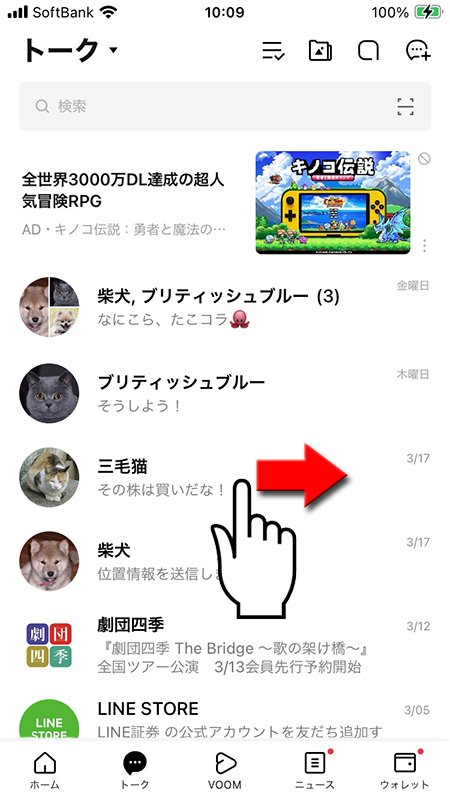
ピン留めを押してトークルームを最上部固定する
表示されたメニューから
ピンマーク
を押しください。トークルームを最上部に固定されます。
固定を外したい場合は、固定する場合と同じ動作で、再度スワイプしてピンマークを押してください。
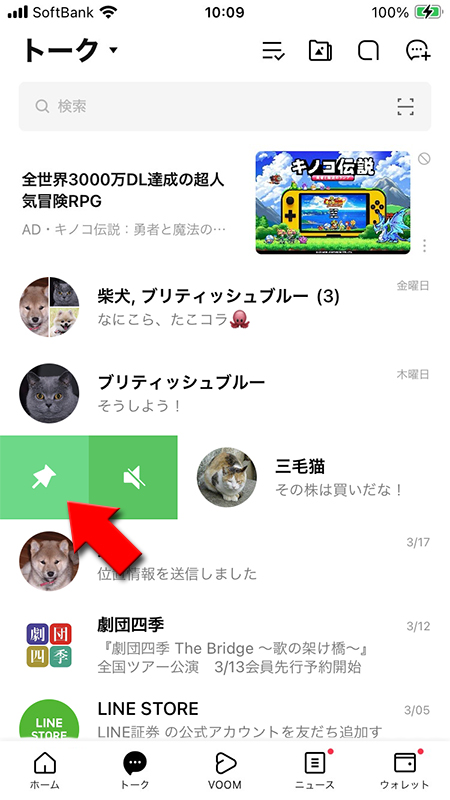
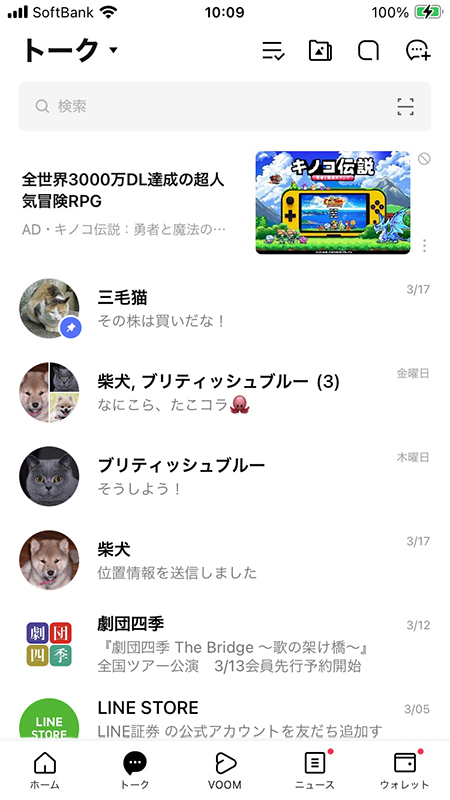
Androidの場合
Androidの場合は固定したいトークルームの上で
長押し
してメニューを表示させ、ピン留め
を選択してください。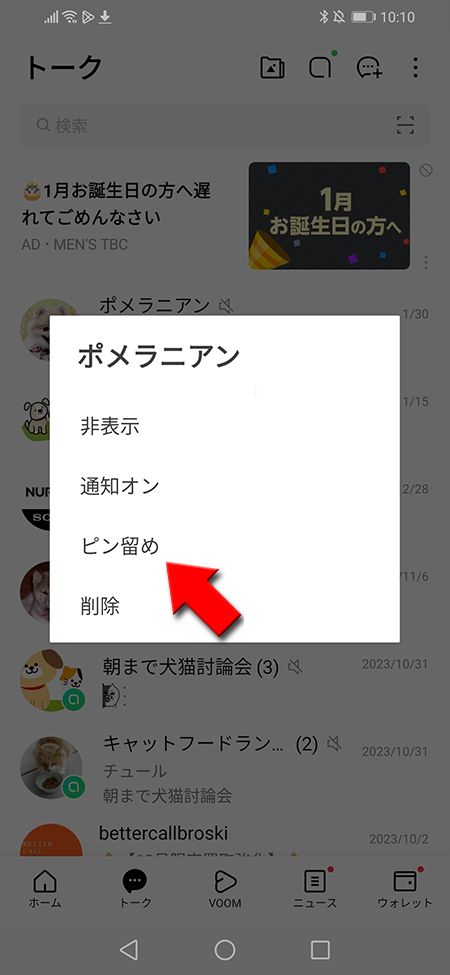
トークリストで表示順序を設定する
トークリストで表示されるトークルームの表示順序は
受信時間
・未読メッセージ
・お気に入り
の条件で変更できます。最初の段階では受信時間順に並んでいます。
ただし、ピン留め機能を使用した場合はピン留め機能が最優先
されます。
トークリストの表示順序を設定する
トークの
▼ボタン
を押して、表示されるメニューからお好きな並び替えの条件
を押してください。
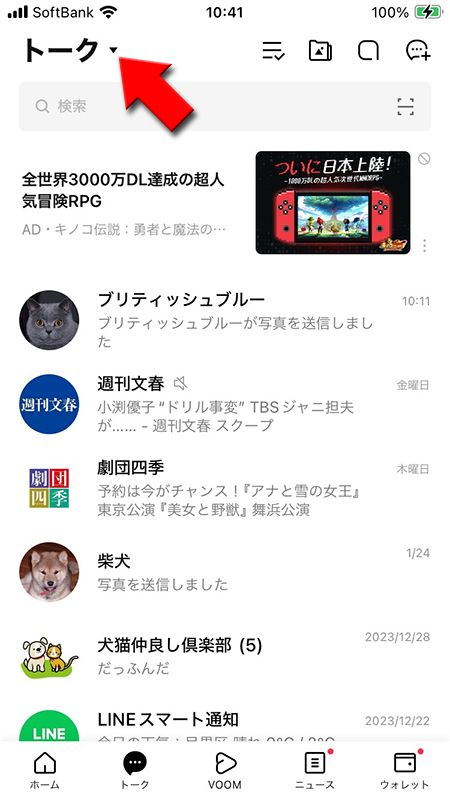
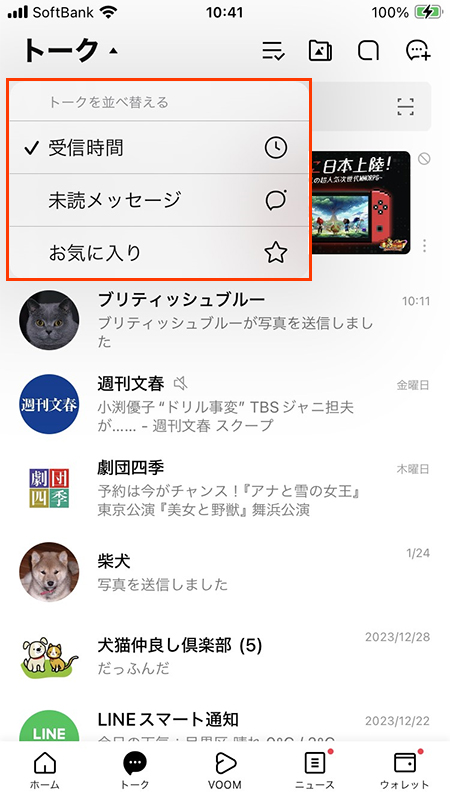
お気に入りで並び替えた場合
トークの並び替えで「お気に入り」を選んだ場合は、友だちのお気に入り順にトークルームが並び変わります。
お気に入りの友だちのトークルームが受信時間順に並び、その後にお気に入り以外の友だちのトークルームが受信時間に並びます。
お気に入りの友だちのトークルームが受信時間順に並び、その後にお気に入り以外の友だちのトークルームが受信時間に並びます。
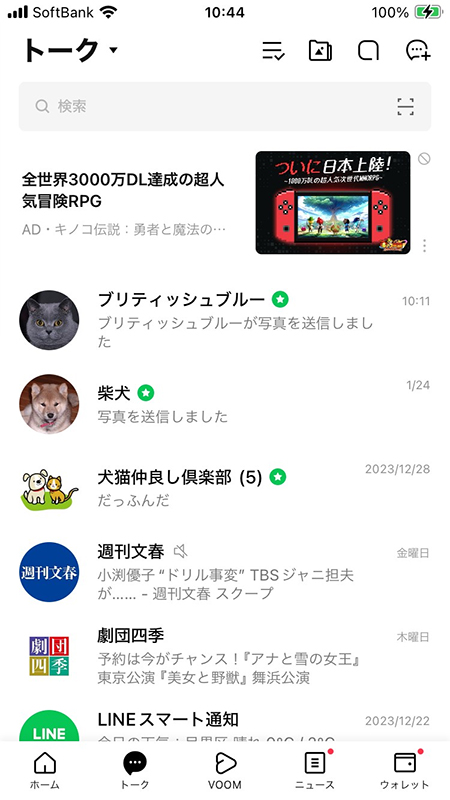
Androidの場合
Androidの場合はトークの右上で
表示されるメニューからお好きな
(メニューマーク)
を押して、メニューを表示させトークを並び替える
を選んでください。表示されるメニューからお好きな
並び替えの条件
を押してください。
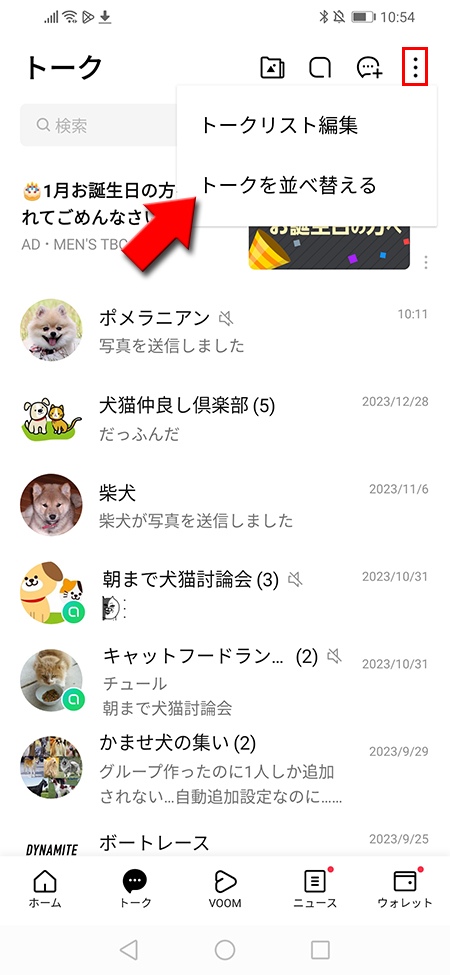
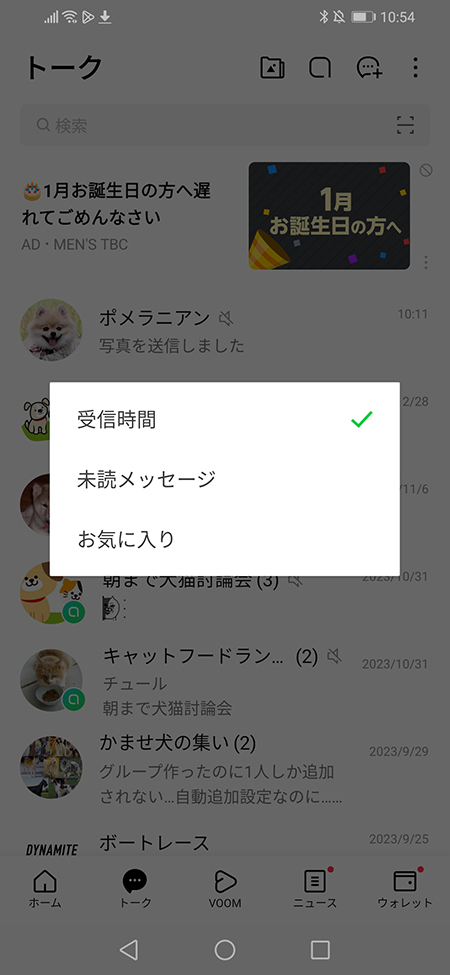
トークリストで通知を設定する
通常トークルームに新規のメッセージを受信するとお使いの端末に通知が届きます。グループトークなど頻繁に通知が届いて迷惑な場合などは受信の設定でプッシュ通知をオフにすることができます。
トークルーム毎に通知の設定ができますので、通知が必要なトークルーム、必要ないトークルームといった使い方が可能になります。
トークルーム毎に通知の設定ができますので、通知が必要なトークルーム、必要ないトークルームといった使い方が可能になります。
関連
通知設定通知設定したいトークルームを右にスワイプする
通知を設定したいトークルームの上で
右方向にスワイプ
してください。
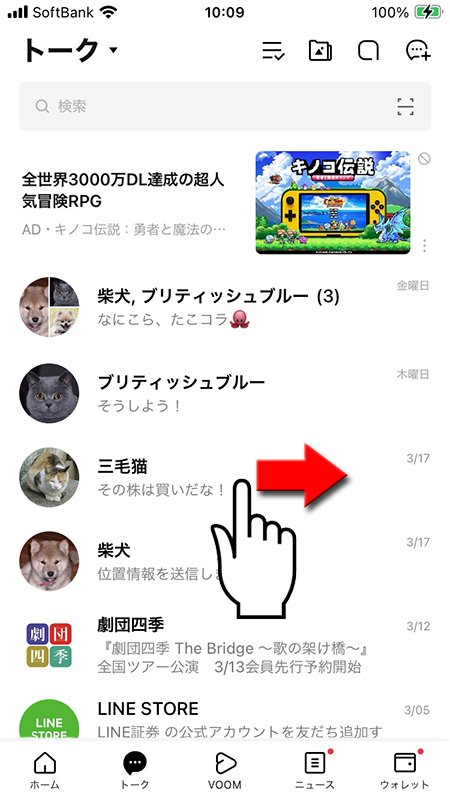
スピーカーマークを選択する
表示されたメニューから
プッシュ通知を再開したい場合は、プッシュ通知をオフする場合と同じ動作で、再度スワイプしてスピーカーマークを押してください。
スピーカーマーク
を押しください。通知がオフになります。プッシュ通知を再開したい場合は、プッシュ通知をオフする場合と同じ動作で、再度スワイプしてスピーカーマークを押してください。
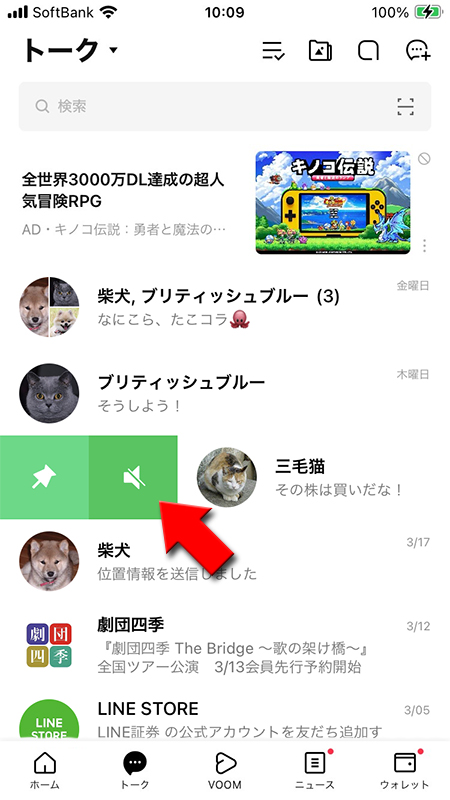
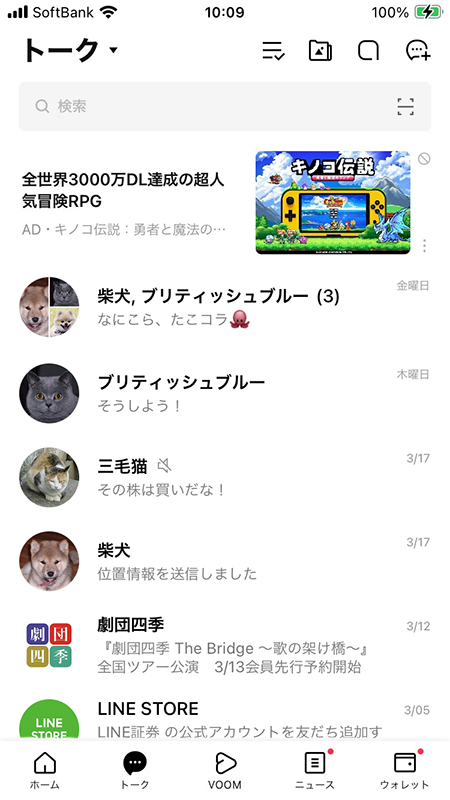
Androidの場合
Androidの場合は通知をオフにしたいトークルームの上で
長押し
してメニューを表示させ、通知をオフ
を選択してください。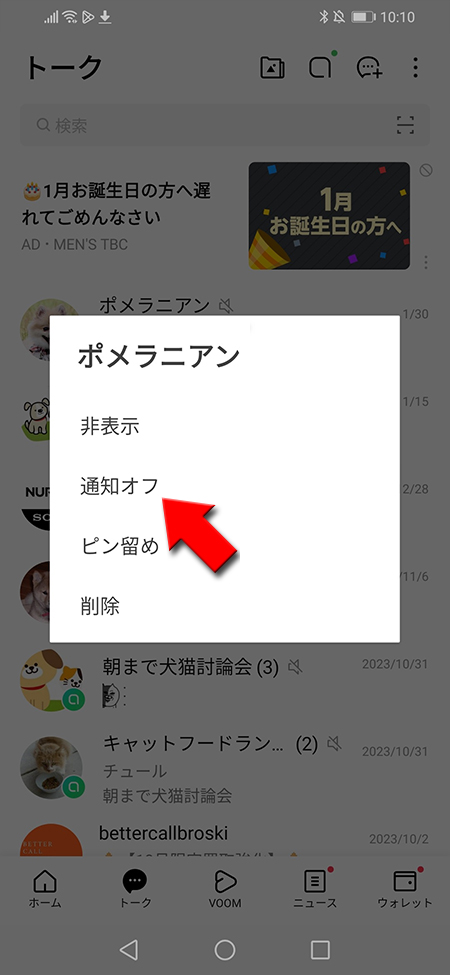
トークリストで既読処理をする
基本的にトークの既読はトークルームからメッセージを確認しないと既読が表示されず、メッセージを受信した側は未読のままになりますが、トークリストではトークルームに移動することなく、メッセージを既読にできる処理がおこなえます。
例えば企業の宣伝ばかりくるアカウントなどには有効な手段です。当たり前の話ですが、未読メッセージがないと既読処理の機能は使えませんのでご注意ください。
例えば企業の宣伝ばかりくるアカウントなどには有効な手段です。当たり前の話ですが、未読メッセージがないと既読処理の機能は使えませんのでご注意ください。
既読処理したいトークルームを左にスワイプする
既読処理したいトークルームを
左方向にスワイプ
してください。
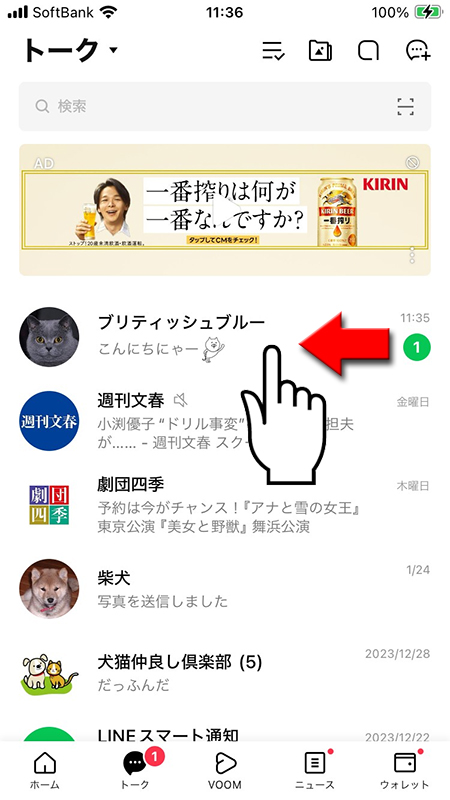
既読を選択する
表示されたメニューから
既読
を押しください。未読マークが消え、既読になります。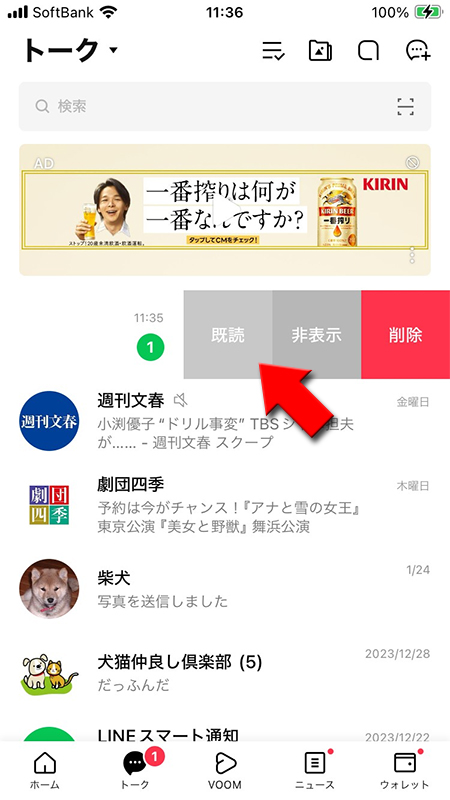
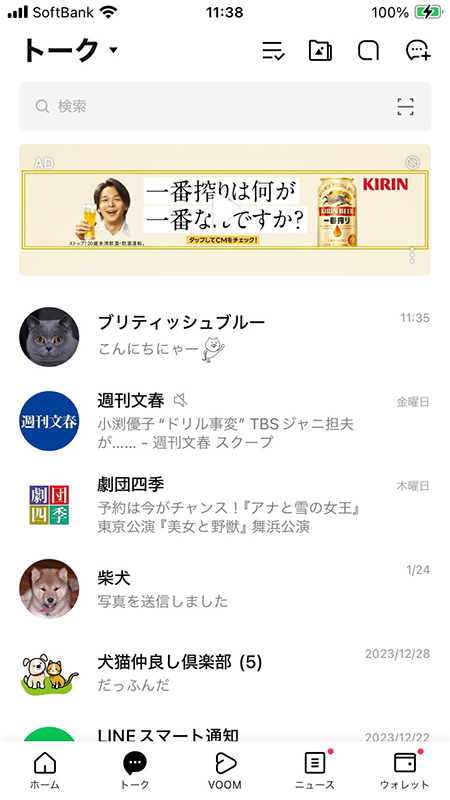
全てのトークルームを既読にする
トークリストの
(編集マーク)
を押して、すべて既読
を押せば、全てのトークルームの未読を既読にすることが可能です。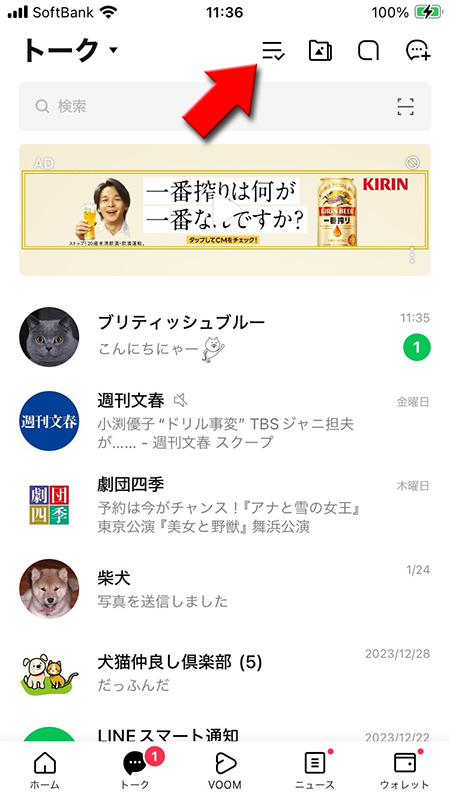
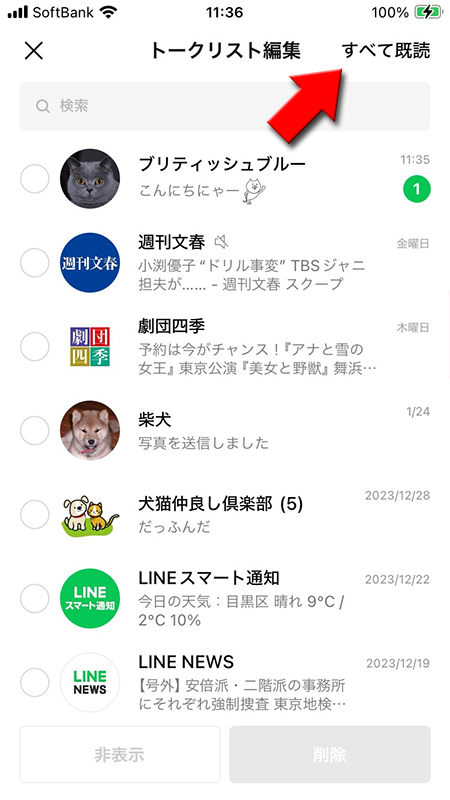
Androidの場合
Androidの場合は既読にしたいトークルームの上で
長押し
してメニューを表示させ、既読にする
を選択してください。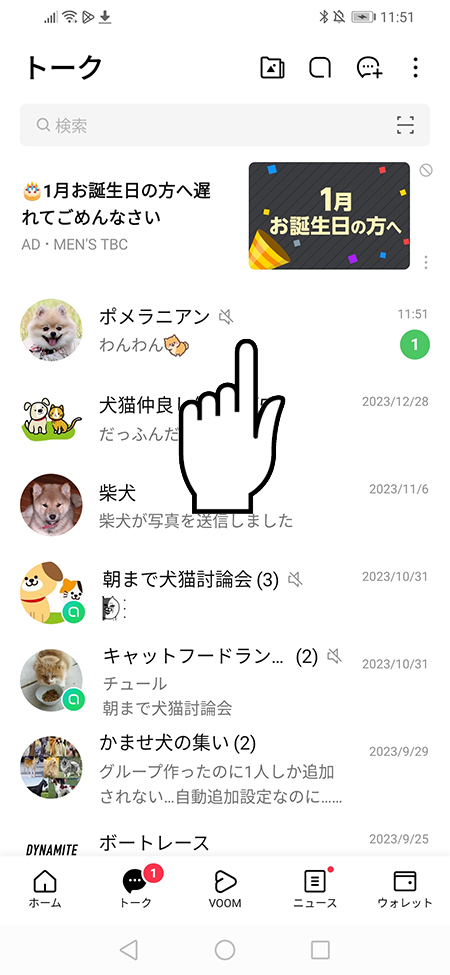
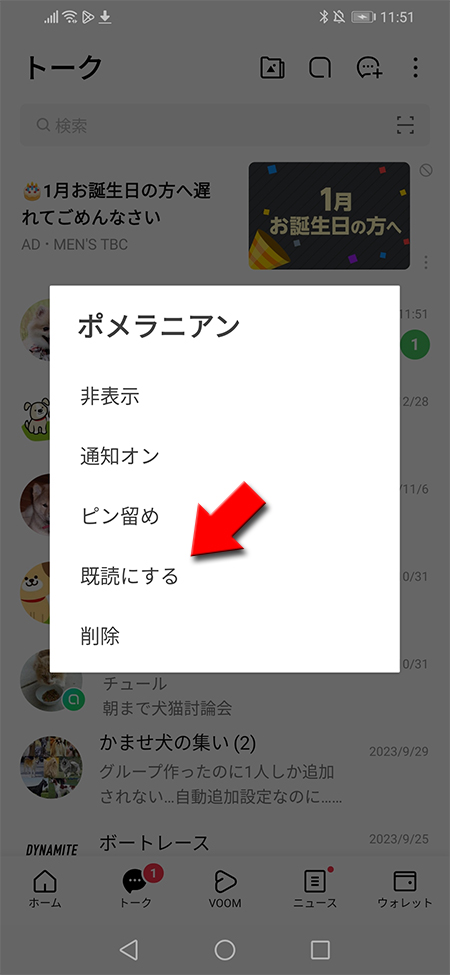
全てのトークルームを既読にする
トークの右上で
(メニューマーク)
を押して、メニューを表示させすべて既読にする
を選択すると、全てのトークルームの未読を既読
にできます。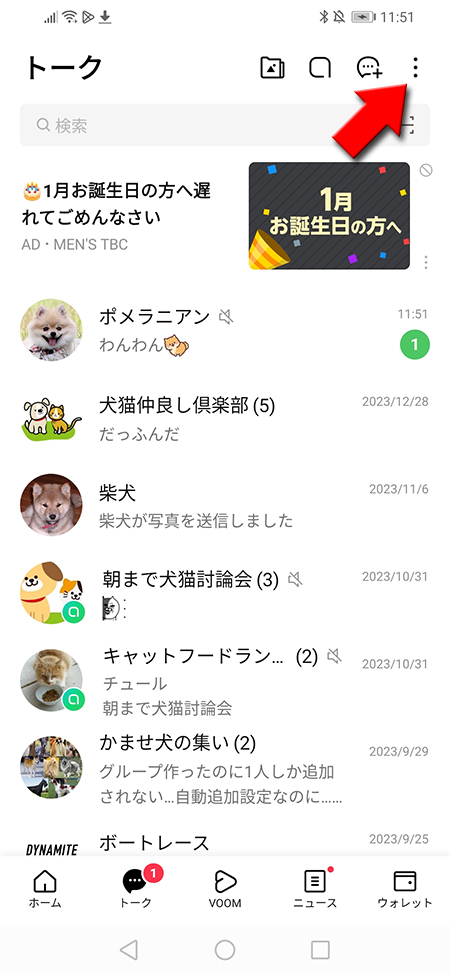
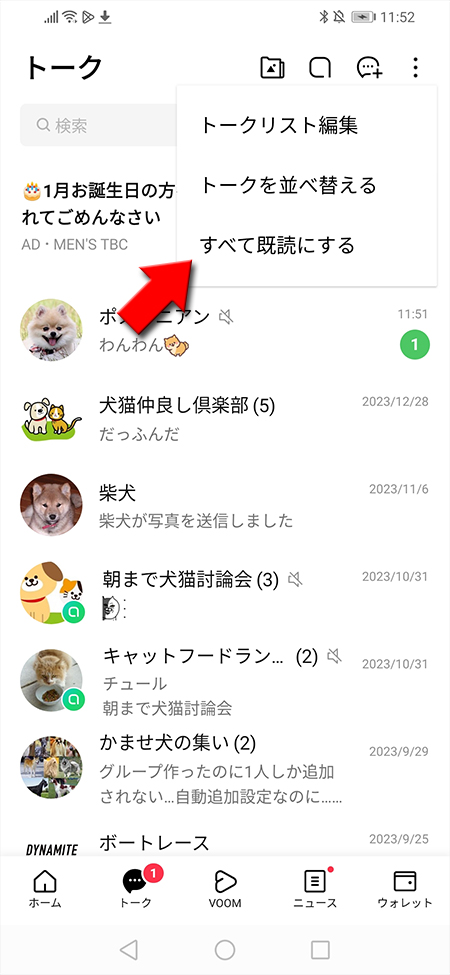
トークリストでトークルームを非表示にする
トークリストに表示されているトークルームを非表示にします。非表示にしてもトークルームは
削除されませんので、履歴も消えません。
非表示にしたトークルームの相手からメッセージからきたり、友だちから非表示にしたトークルームの相手を選んでメッセージを送れば、再びトークリストに表示にされ前回の続き
からやりとりできます。
関連
トークを非表示にする非表示にしたいトークルームを左にスワイプする
非表示にしたいトークルームの上で
表示されたメニューから
左方向にスワイプ
してください。表示されたメニューから
非表示
を押しください。
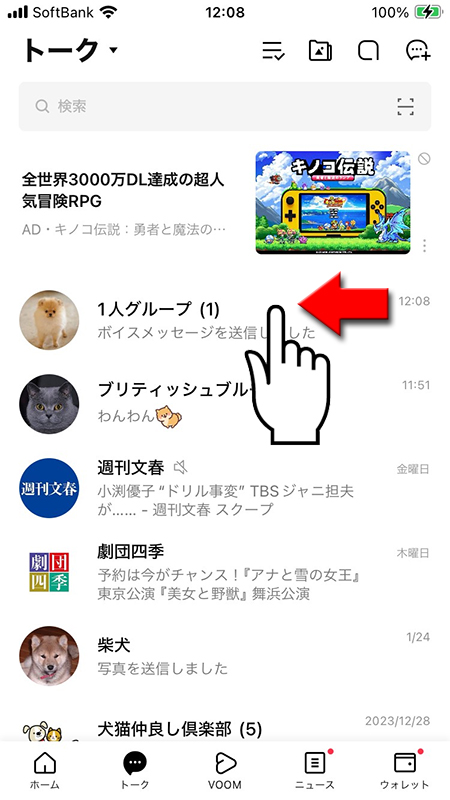
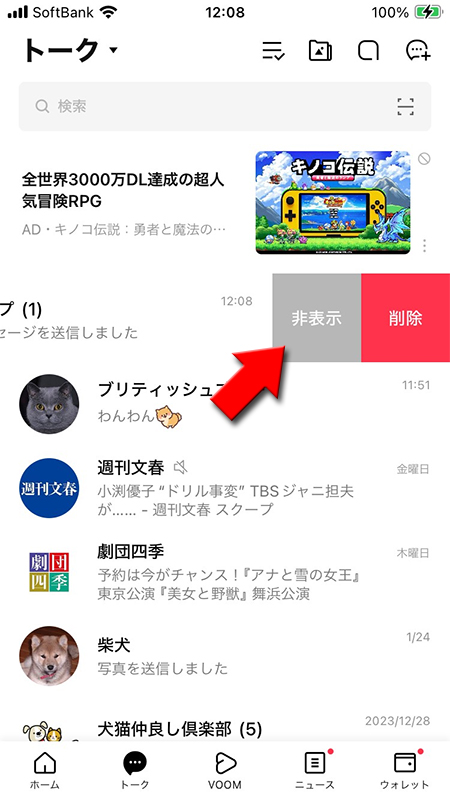
トークルームを非表示にする
確認画面が表示されますので、
非表示
を押しください。トークリストから指定したトークルームが非表示されました。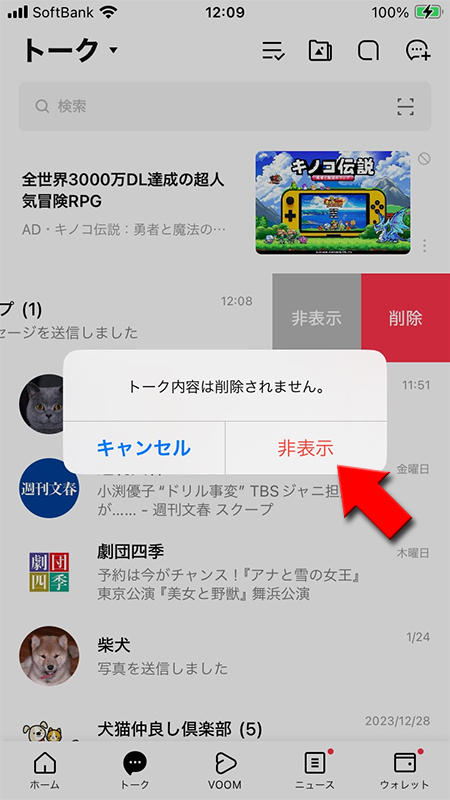
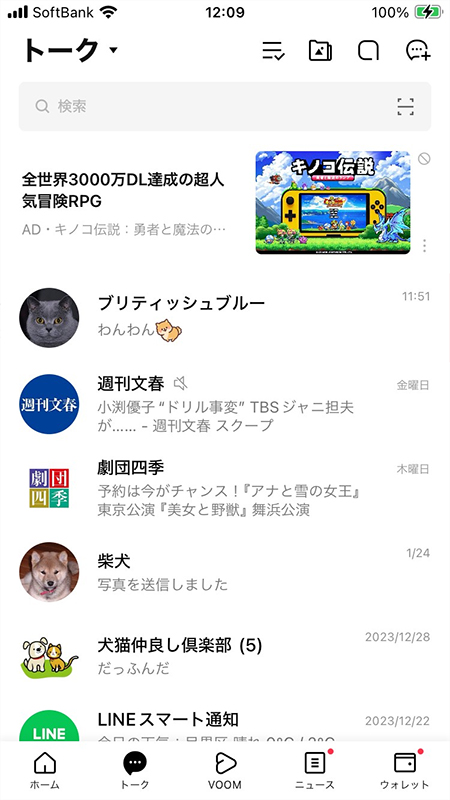
複数のトークルームを非表示にする
トークリストの
を押して、非表示にしたいトークルームに
チェック
をし、非表示
を押せば、チェックしたトークルームを一気に非表示にすることが出来ます。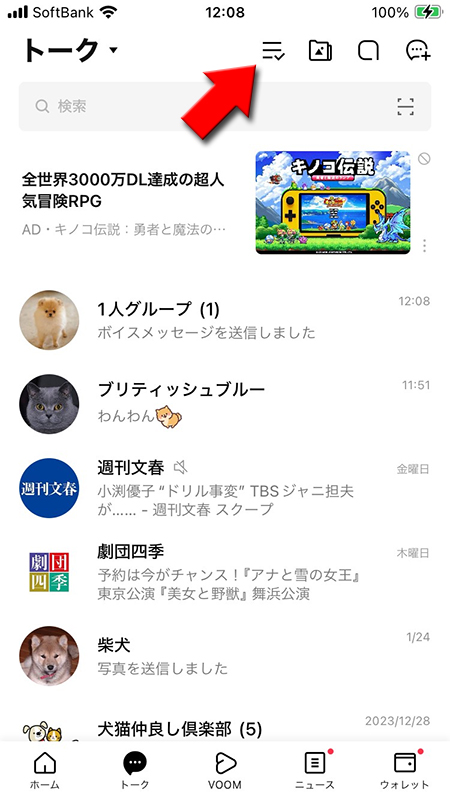
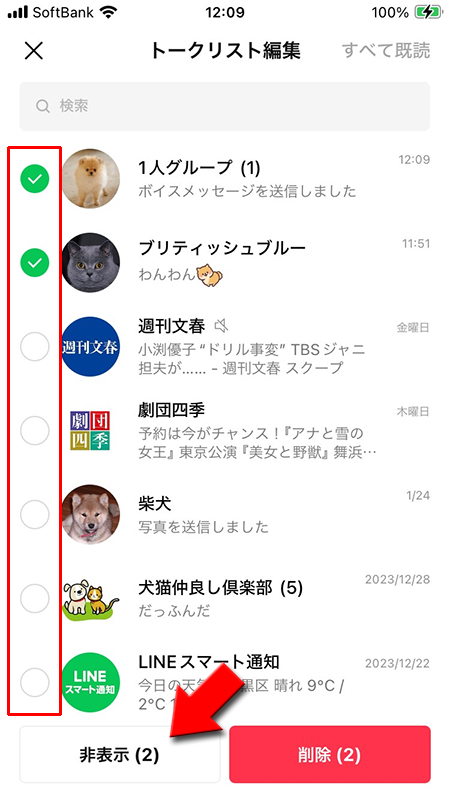
Androidの場合
個別で非表示
Androidの場合は非表示にしたいトークルームの上で長押ししてメニューを表示させ、非表示を選択してください。
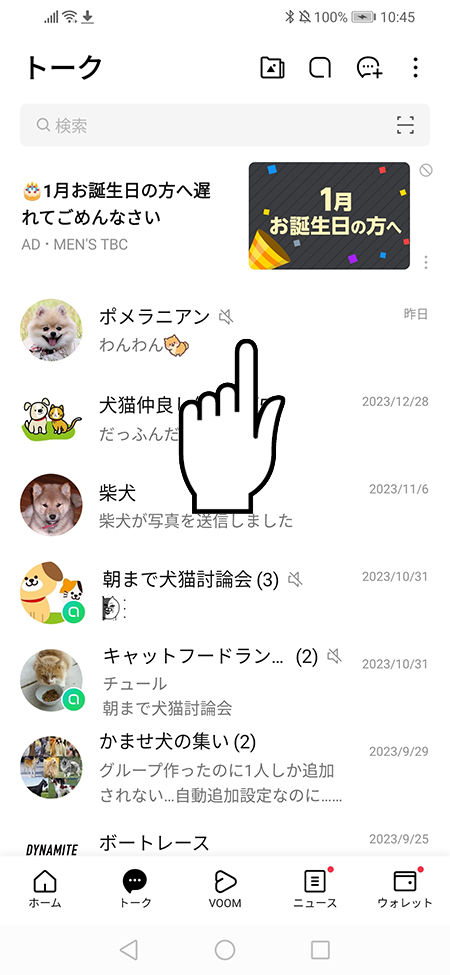
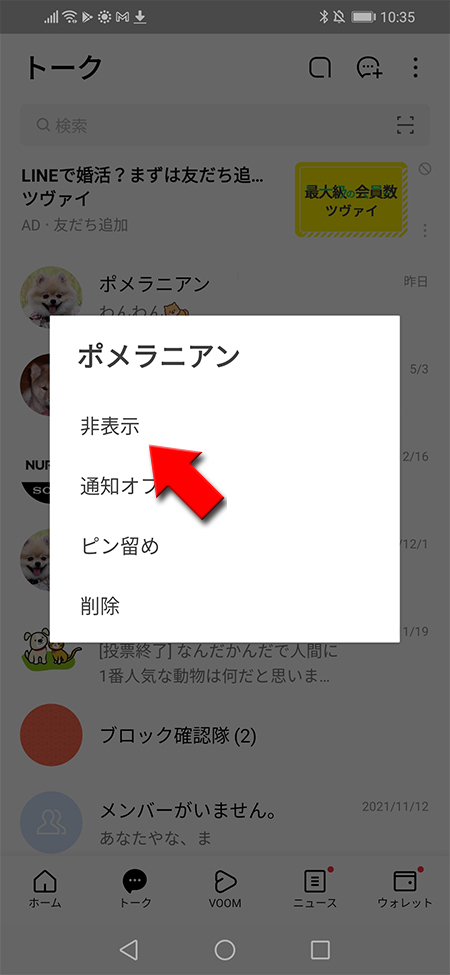
まとめて非表示
トークリストのを押して、表示されるメニューからトークリスト編集を選択してください。
非表示にしたいトークルームにチェックをし、非表示を押せば、チェックしたトークルームを一気に非表示することが出来ます。
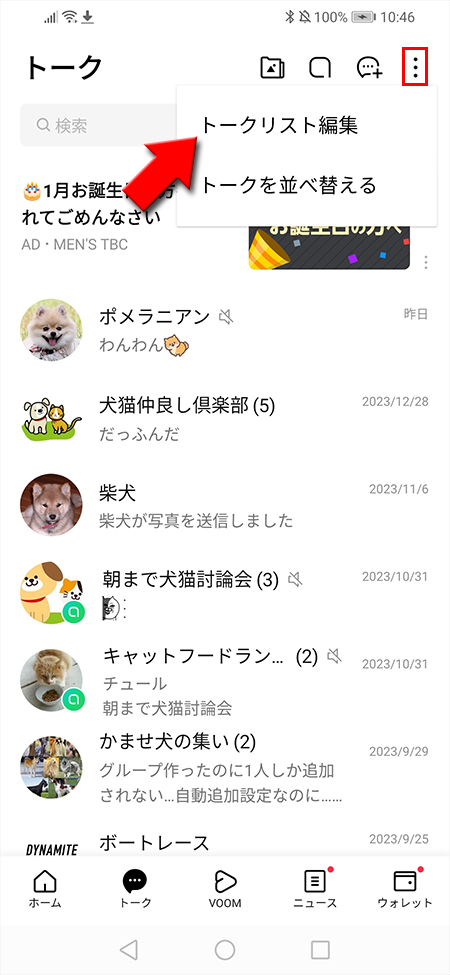

トークリストでトークルームを削除する
トークリストで表示されているトークルームを削除します。非表示とは異なり、削除した場合はトークルームの履歴も削除されます。
削除にしたトークルームの相手からメッセージからきたり、友だちリストから削除したトークルームの相手を選んでメッセージを送れば、再びトークに表示にされますが、履歴は削除されていますので前回の続きではなく新しいやりとりになります。
関連 トークルームを削除する
削除したいトークルームを左にスワイプする
削除したいトークルームを左方向にスワイプしてください。
表示されたメニューから削除を押しください。
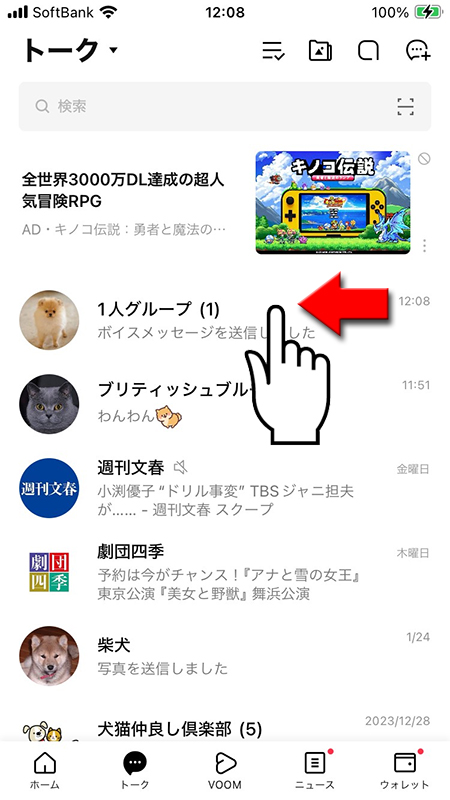
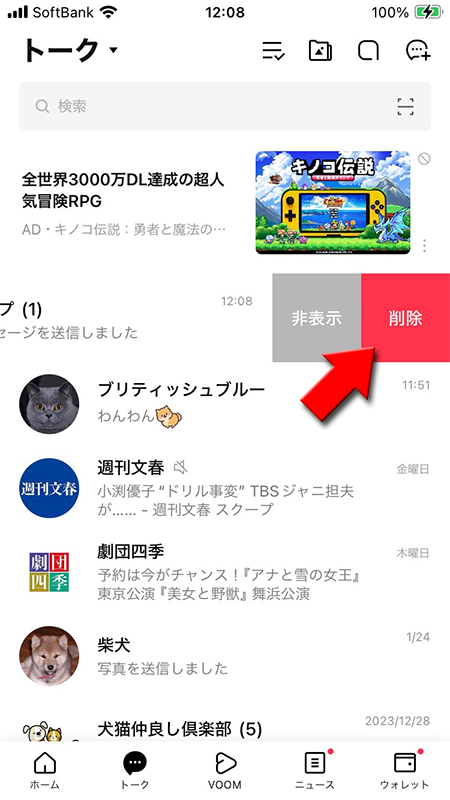
トークルームを削除する
確認画面が表示されますので、削除を押しください。トークリストから指定したトークルームが削除されました。
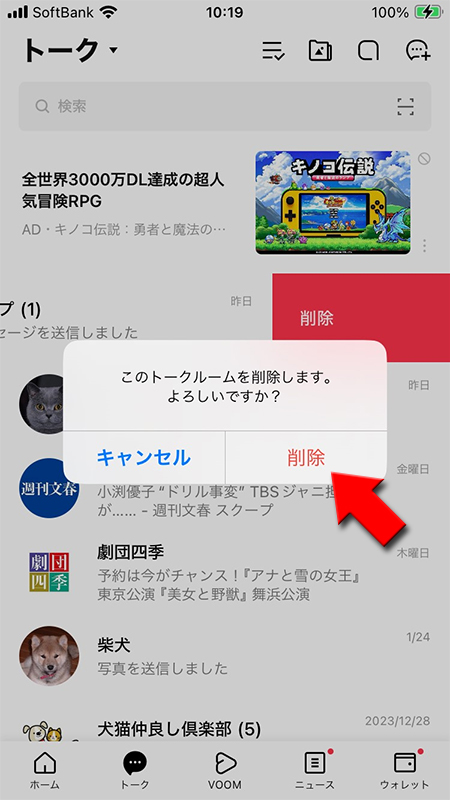
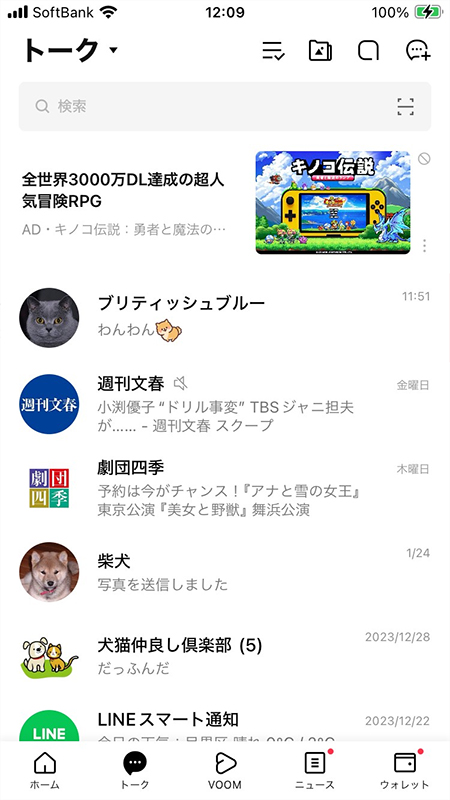
複数のトークルームを削除する
トークリストのを押して、削除したいトークルームにチェックをし、削除を押せば、チェックしたトークルームを一気に削除することが出来ます。
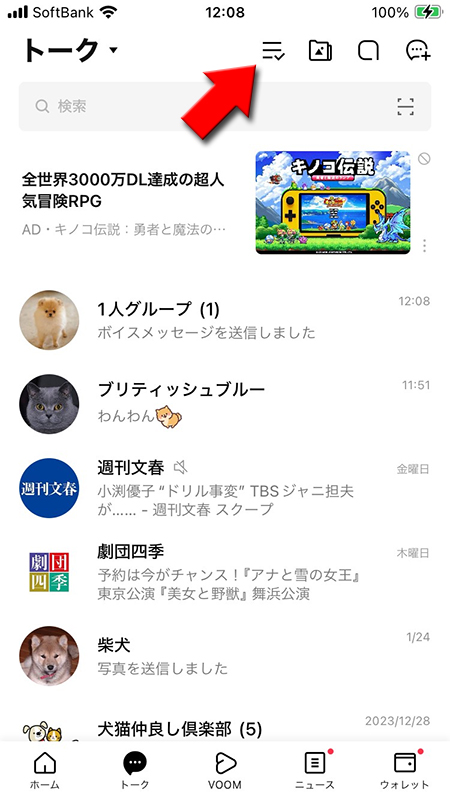
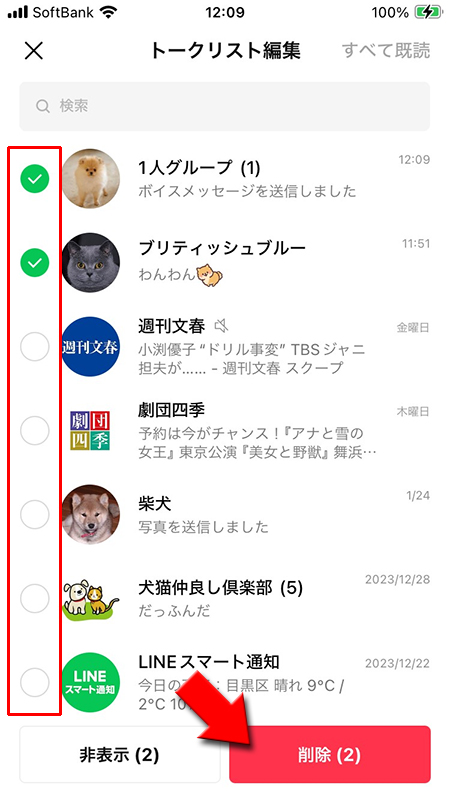
Androidの場合
個別で削除
Androidの場合は削除したいトークルームの上で長押しして、メニューを表示させ削除を選択してください。
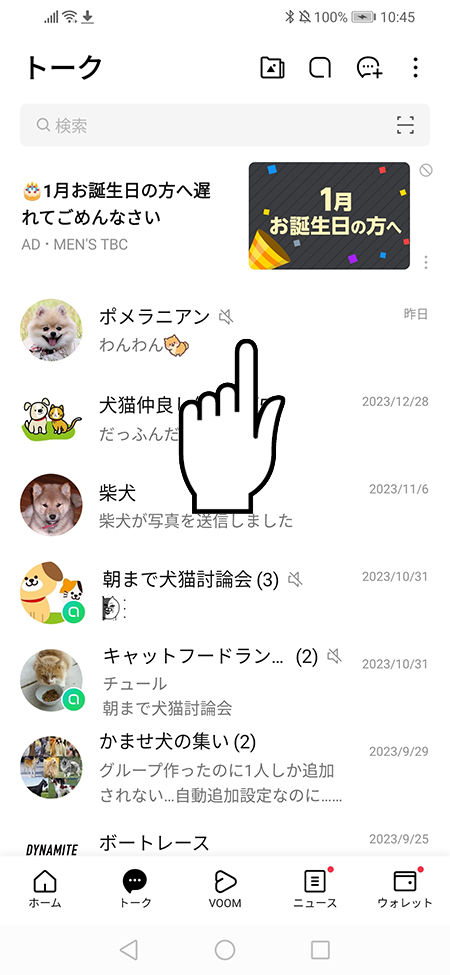
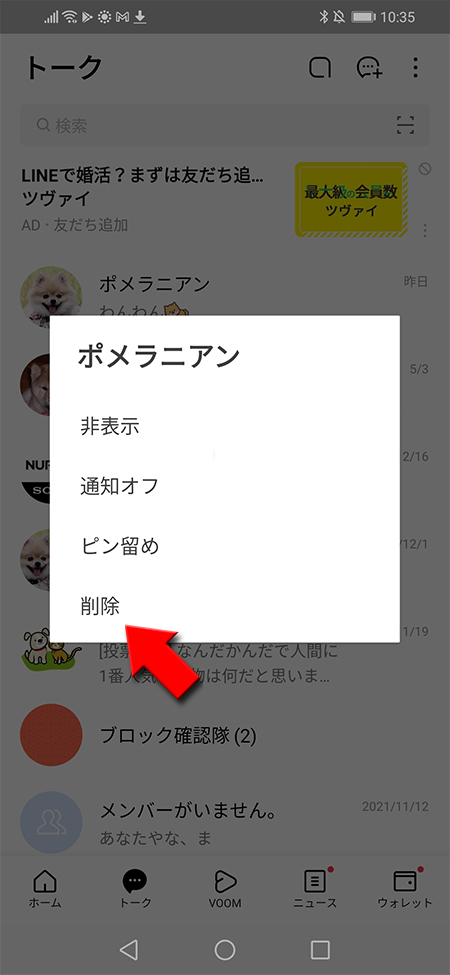
まとめて削除
トークリストのを押して、表示されるメニューからトーク編集を選択してください。
削除にしたいトークルームにチェックをし、削除を押せば、チェックしたトークルームを一気に削除することが出来ます。
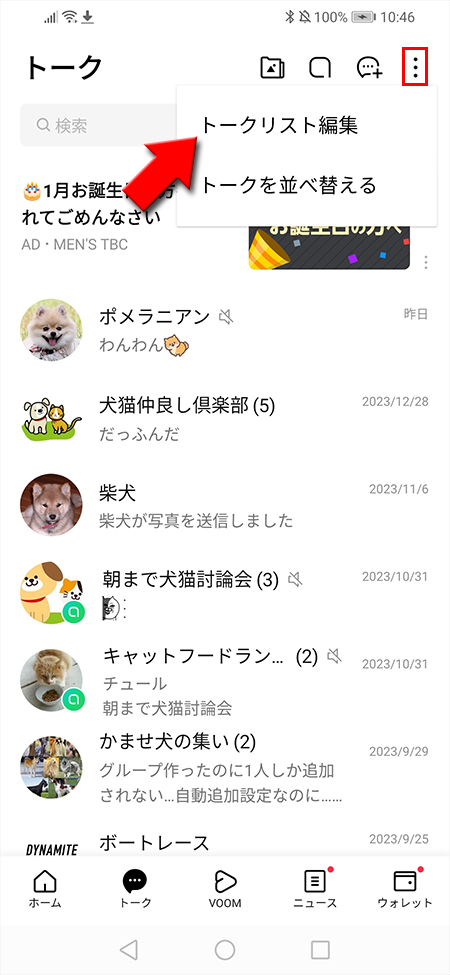
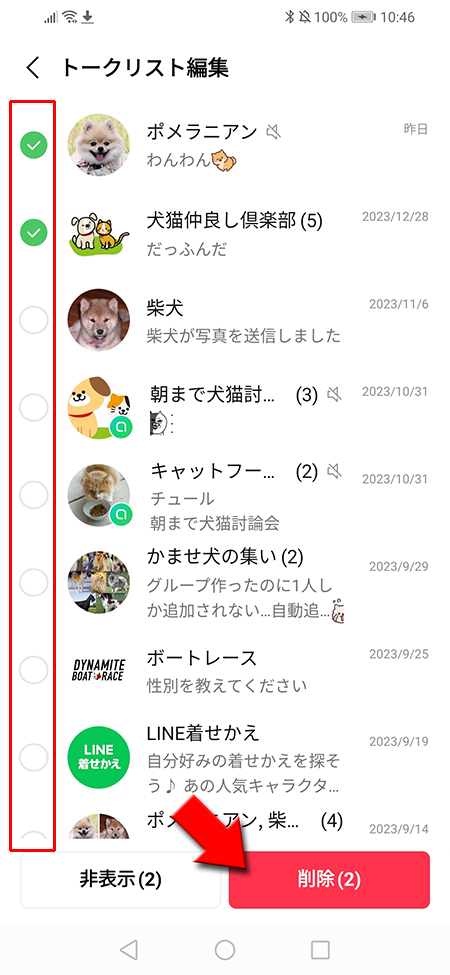
長押し
してメニューを表示させ、非表示
を選択してください。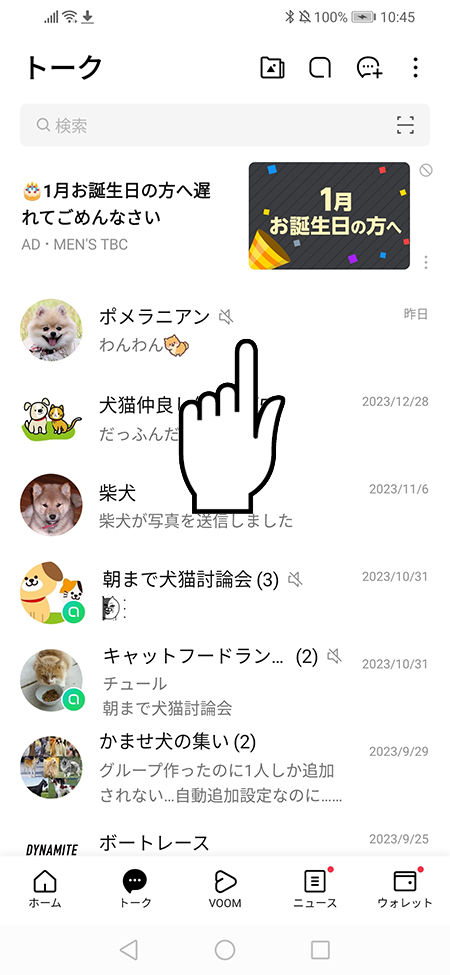
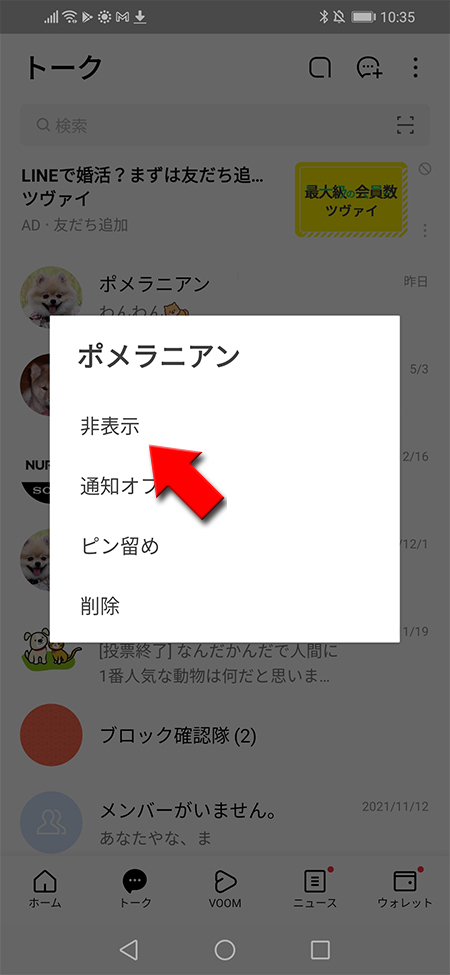
を押して、表示されるメニューから
トークリスト編集
を選択してください。非表示にしたいトークルームに
チェック
をし、非表示
を押せば、チェックしたトークルームを一気に非表示することが出来ます。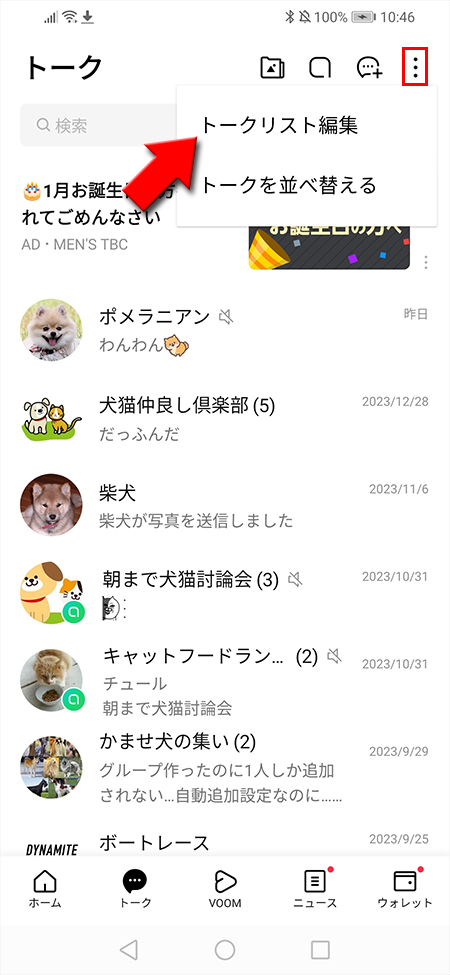

履歴も削除されます。
削除にしたトークルームの相手からメッセージからきたり、友だちリストから削除したトークルームの相手を選んでメッセージを送れば、再びトークに表示にされますが、履歴は削除されていますので前回の続きではなく新しいやりとり
になります。
関連
トークルームを削除する左方向にスワイプ
してください。表示されたメニューから
削除
を押しください。
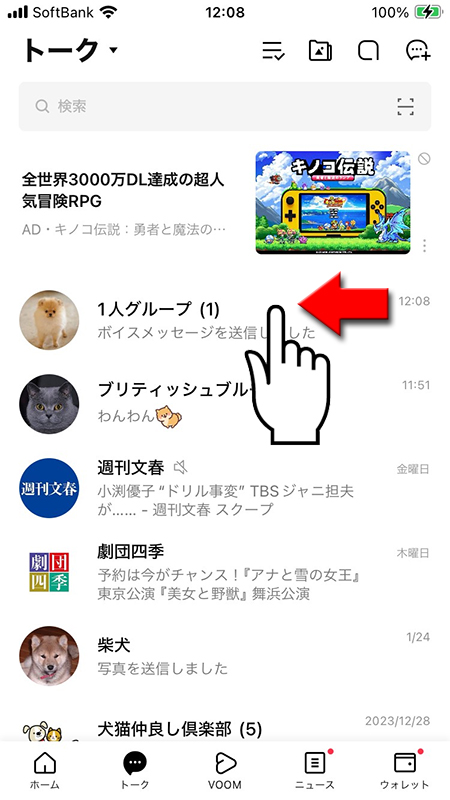
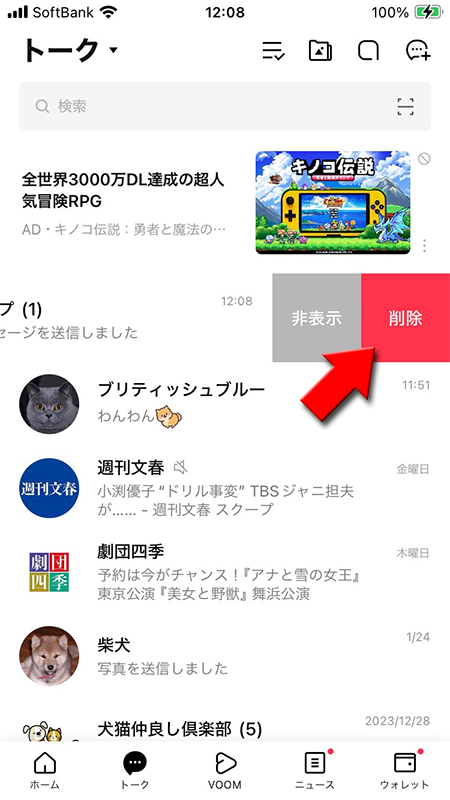
削除
を押しください。トークリストから指定したトークルームが削除されました。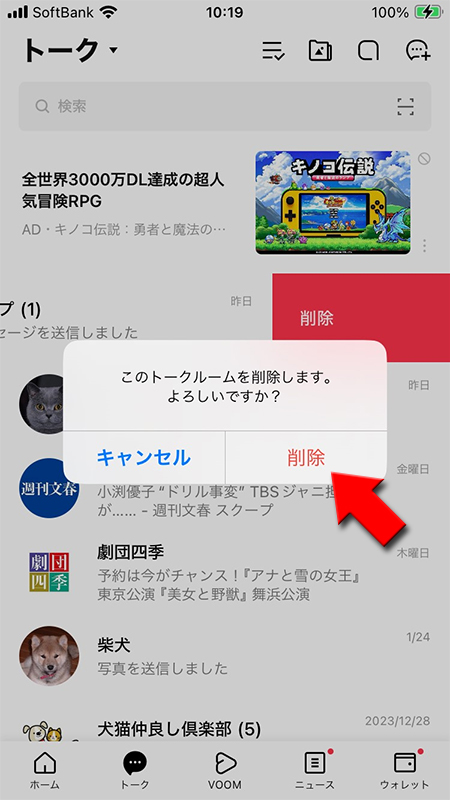
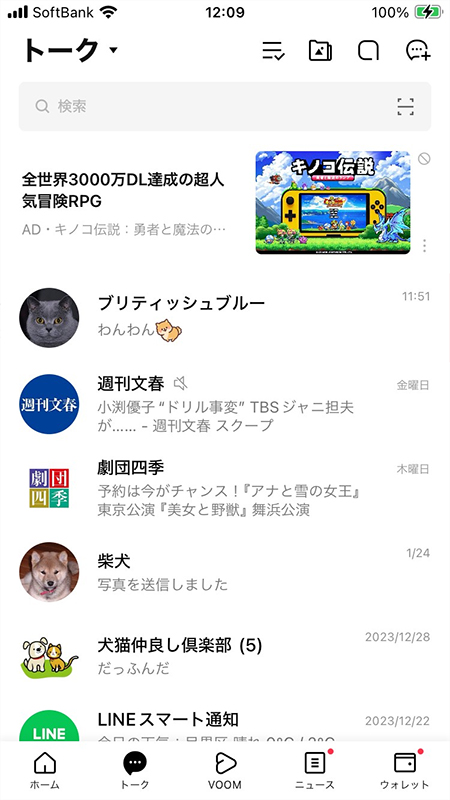
を押して、削除したいトークルームに
チェック
をし、削除
を押せば、チェックしたトークルームを一気に削除することが出来ます。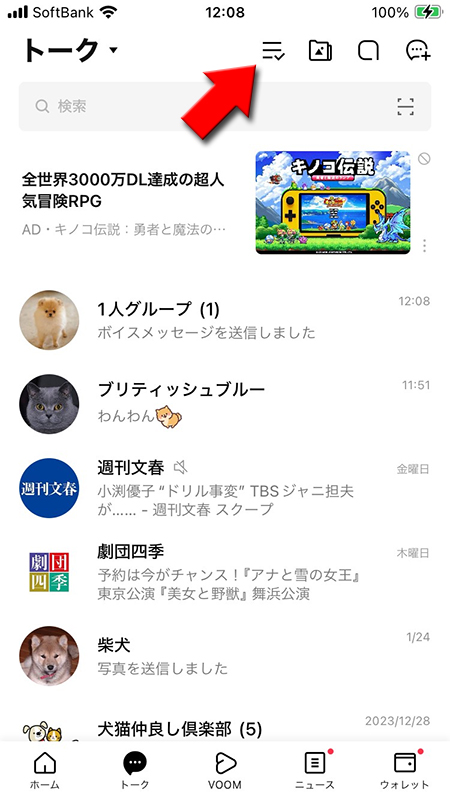
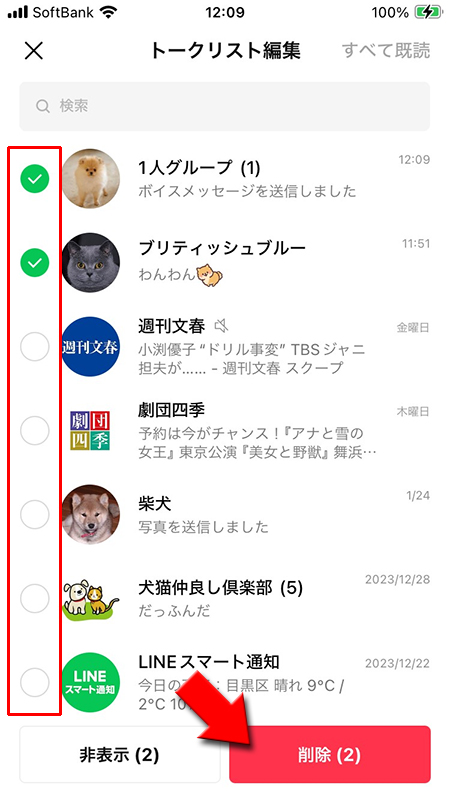
長押し
して、メニューを表示させ削除を選択
してください。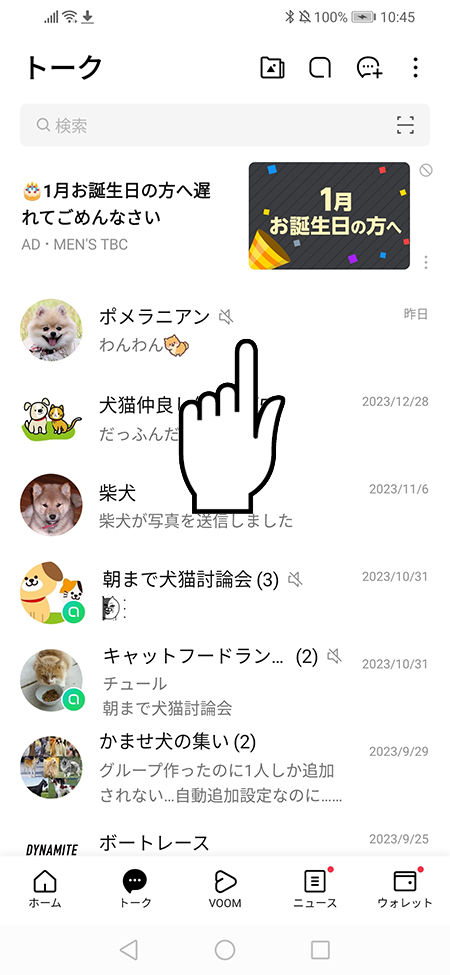
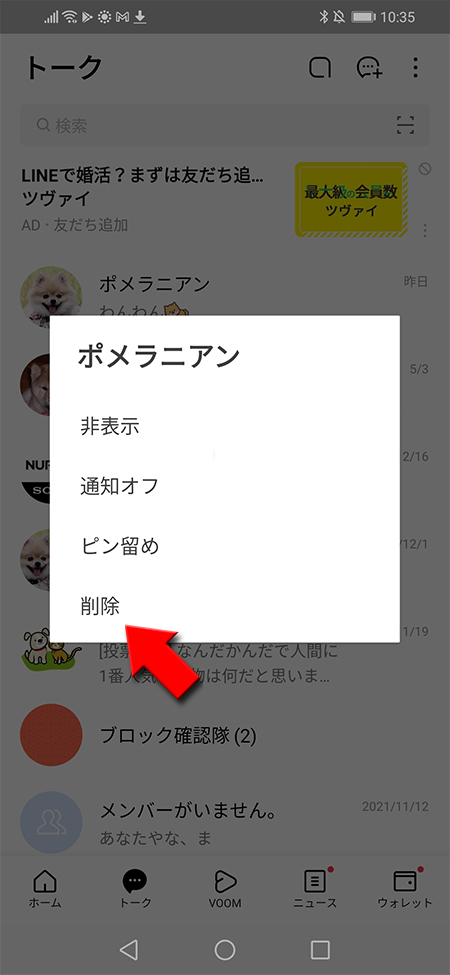
を押して、表示されるメニューから
トーク編集
を選択してください。削除にしたいトークルームに
チェック
をし、削除
を押せば、チェックしたトークルームを一気に削除することが出来ます。